Следующие разделы описывают, как управлять объемом информации, который показывают в Fixed-Point Tool. В Fixed-Point Tool можно отфильтровать результаты, которые отображены в установленный срок выполнением, или подсистемой, которой принадлежит результат. Можно также добавить или удалить столбцы, которые показывают в электронной таблице Fixed-Point Tool.
В Fixed-Point Tool, каждый раз, когда вы собираете области значений, или посредством симуляции или посредством выведенного анализа области значений, или запускаете встроенную симуляцию, инструмент хранит собранную информацию в выполнении. Используя Run Browser, можно отфильтровать результаты, показанные в электронной таблице. Выберите выполнения, которые вы хотите просмотреть в электронной таблице.
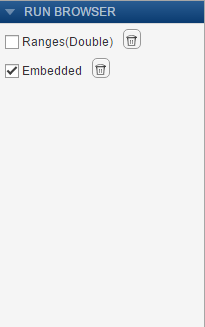
Если вы хотите удалить выполнение, кликните ![]() по значку.
по значку.
По умолчанию Fixed-Point Tool отображает только результаты для объектов модели в вашей заданной системе в соответствии с проектом. Чтобы отфильтровать показанные результаты или видеть дополнительные результаты, можно выбрать различный узел в панели иерархии модели. Электронная таблица отображает все объекты модели в и ниже выбранного узла.
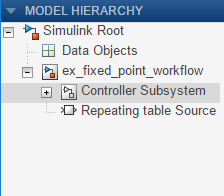
Чтобы просмотреть объекты данных, заданные в вашей модели, кликните по узлу Data Objects в дереве.
Когда вы следуете за рабочим процессом для преобразования вашей модели к фиксированной точке с помощью Fixed-Point Tool, инструмент отображает столбцы электронной таблицы, которые являются самыми подходящими для текущего шага в рабочем процессе. Если вы хотите просмотреть дополнительные столбцы, можно добавить их в электронную таблицу с помощью![]() кнопки в верхнем правом углу электронной таблицы.
кнопки в верхнем правом углу электронной таблицы.

Можно отсортировать результаты в электронной таблице путем нажатия на заголовок столбца, на котором вы хотите отсортировать.
Используя вкладку Explore Fixed-Point Tool, можно отсортировать и отфильтровать результаты в инструменте на основе дополнительных критериев. Вкладка Explore доступна каждый раз, когда одно выполнение, которое содержит данные о визуализации, выбрано в Run Browser Fixed-Point Tool.

Когда существуют остающиеся без применения предложения в Fixed-Point Tool, видах инструмента и фильтрах на основе ProposedDT. Если нет никаких остающихся без применения предложений, видов инструмента, и фильтрует результаты на основе SpecifiedDT. Если нет никакого доступного SpecifiedDT, например, если результат задает наследованный тип данных, то инструмент использует CompiledDT.
Можно отсортировать результаты на основе следующих критериев.
| Критерии сортировки | Описание |
|---|---|
Execution Order | Закажите, в котором блоки выполняются во время симуляции |
Magnitude | Большие из абсолютных значений SimMin и SimMax |
Dynamic Range | Различие между значением, представимым самым большим интервалом и самым маленьким интервалом в гистограмме регистрируемых значений |
Word Length | Общее количество битов в типе данных |
Integer Length | Количество битов, посвященных представлению целочисленных значений в типе данных Инструмент вычисляет целочисленную длину как word length -fraction length. Например, для типа данных |
Fraction Length | Количество битов в дробной части типа данных |
По умолчанию, виды инструмента в порядке возрастания. Чтобы иметь вид инструмента в порядке убывания, выберите Descending. Можно выбрать только один критерий сортировки за один раз.
Можно отфильтровать результаты на основе следующих критериев.
| Отфильтруйте критерии | Выборы |
|---|---|
| Data Types |
|
| Numerical Issues |
|
| Number Space |
|
| Signedness |
|
Можно выбрать несколько выборов фильтрации из категории критериев путем удержания клавиши Ctrl, в то время как вы выбираете дополнительные выборы. Когда вы выбираете несколько выборов фильтрации из той же категории критериев, они объединены с помощью логики OR. Когда вы выбираете несколько выборов фильтрации через различные категории критериев, они объединены с помощью логики AND.
Можно отменить выбор выборов путем удержания клавиши Ctrl. Чтобы очистить все фильтры, нажмите кнопку Clear Filter.